修复 Discord 好友请求失败错误的 5 种方法
已发表: 2023-01-23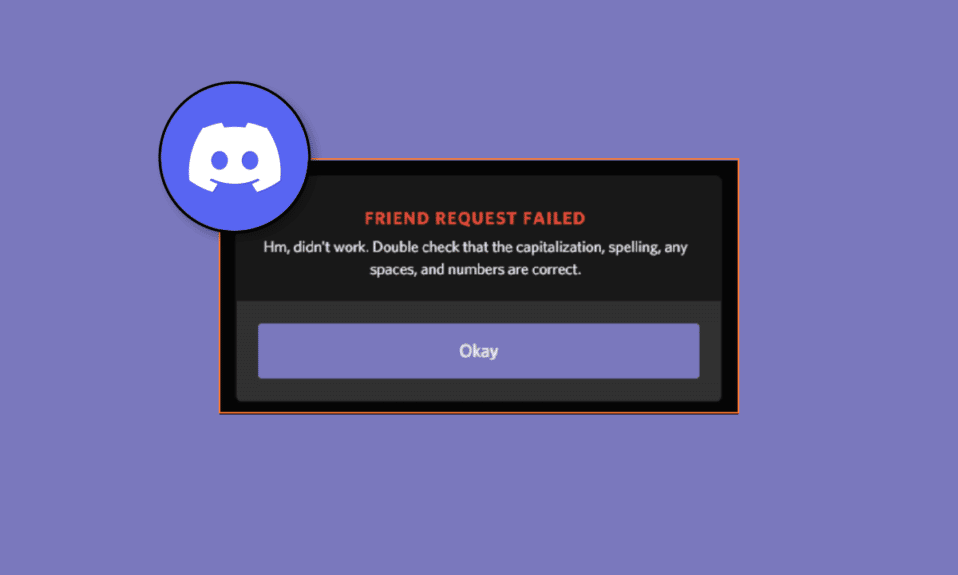
除了 Facebook、Instagram 等社交媒体网站外,社区聚集在一起、聊天和讨论某些问题的平台也变得非常流行。 虽然这些平台中的大多数都可以就几乎所有主题进行对话,但 Discord 等其他平台是专门为喜欢讨论游戏等的游戏玩家创建的。 这个即时通讯站点易于使用,主要用于连接到其他用户。 虽然使用该平台很容易,但有时用户在向其他人发送请求时可能会遇到问题。 如果您最近在使用 Discord 时遇到问题并且无法向平台上的某人发送好友请求,那么我们关于如何修复 Discord 好友请求失败的指南将对您有很大帮助。 除了 Discord 好友请求不工作的问题,我们还将讨论修复 Discord 好友请求不显示的方法。 因此,如果您在平台上的帐户遇到类似的问题,即 Discord 好友请求在收到请求后消失,请让我们开始帮助您修复它。
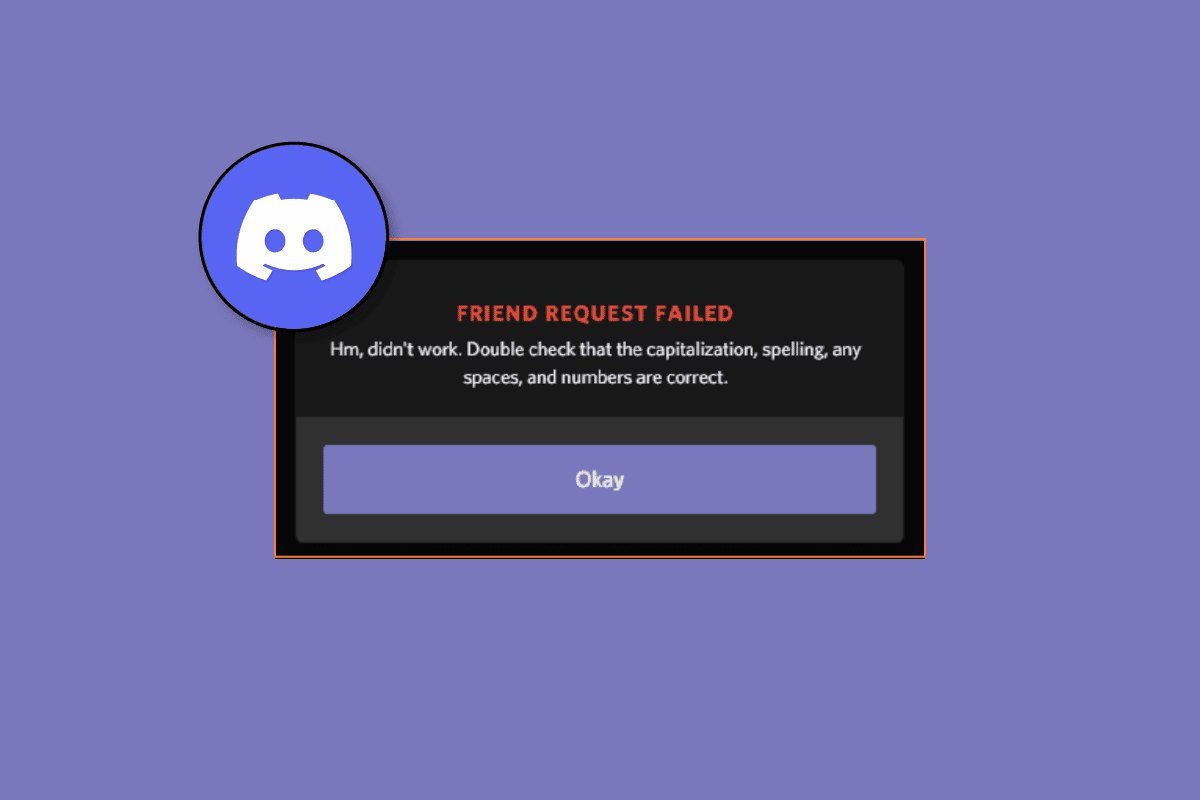
内容
- 如何修复 Discord 好友请求失败错误
- 什么是不和谐?
- Discord 好友请求不起作用的原因
- 如何修复 Discord 好友请求不起作用
- 方法一:重启Discord App
- 方法 2:使用正确的用户名拼写
- 方法三:更新隐私设置
- 方法 4:让朋友向您发送请求
- 方法 5:使用其他社交平台
如何修复 Discord 好友请求失败错误
在这里,您将详细了解解决 Discord 好友请求不工作问题的故障排除方法。
什么是不和谐?
Discord 是由Discord Inc.开发的应用程序,服务器于2015年发布。
- 它被用作世界各地的用户都可以访问的语音、文本聊天和视频应用程序。
- 13 岁以上的人可以安全使用该应用程序。
- Discord 有助于与来自世界各地的游戏玩家社区交流和闲逛。
- 与生活在世界另一端的在线朋友保持联系很容易。
- Discord 拥有数亿个社区。
- 该应用程序可以在多个平台上轻松使用,包括Windows 、 macOS 、 iOS 、 iPad 、 Android 、 Web 浏览器、 Linux等。
- 使用 Discord 的人可以加入社区或创建自己的社区来开始一个新社区。
- 它可以帮助有相似兴趣的人更好地联系。
Discord 好友请求不起作用的原因
Discord 用户在使用应用程序的好友请求功能时一直面临问题。 他们要么无法收到好友请求,要么无法发送好友请求,要么面临无法显示的问题。 如果您是这种情况,您可以检查可能导致所述问题的一些原因:
- 错误的用户名:第一个被发现无法发送好友请求的原因是在搜索时输入了错误的用户名。 如果您与您尝试向其发送好友请求的人没有共同的服务器,那么如果您使用了错误的用户名,您将无法找到他们。 因此,要停止获得空白搜索结果,请确保您使用的用户名是正确的。
- 隐私设置:如果您的帐户出现 Discord 好友请求未显示的问题,您必须检查您的隐私设置。 如果您无法在服务器上收到请求,可能是您在 Discord 设置中禁用了接收请求选项。 因此,如果您想解决此问题,请务必先检查您的隐私设置。
- 被阻止的用户:此问题的下一个可能原因可能是您尝试向其发送请求的人在 Discord 上阻止了您。 如果是这样,您将无法向他们发送请求或将他们添加为平台上的朋友。 您可能仍会在服务器聊天中看到他们的消息,但您将无法与他们互动。
- Discord 应用程序错误:另一个可能导致您的 Discord 帐户的好友请求功能出现问题的原因是应用程序本身存在错误。 Discord 有时会阻止您发送或接收请求。 众所周知,Discord 会遇到应用内问题,这些问题会阻碍其某些功能的运行,好友请求就是其中之一。
如何修复 Discord 好友请求不起作用
如上所述,好友请求问题是 Discord 用户普遍面临的问题。 这会阻止他们使用该功能,并最终使该平台的使用变得困难。 但是,为了您的服务,我们收集了一些常用的修复程序来解决您可以向您的 Discord 帐户暗示的这个问题。
方法一:重启Discord App
可以帮助您解决 Discord 好友请求消失问题的最后一种方法是重新启动 Discord 应用程序。 在 Windows PC 上使用 Discord 会增加后台应用程序干扰 Discord 工作的机会。 因此,该应用程序的一些功能变得无用。 在这种情况下,建议在您的 PC 上重新启动该应用程序。
1. 首先,您需要关闭正在运行的Discord 进程。 为此,请按照我们的指南结束 Windows 10 中的任务。
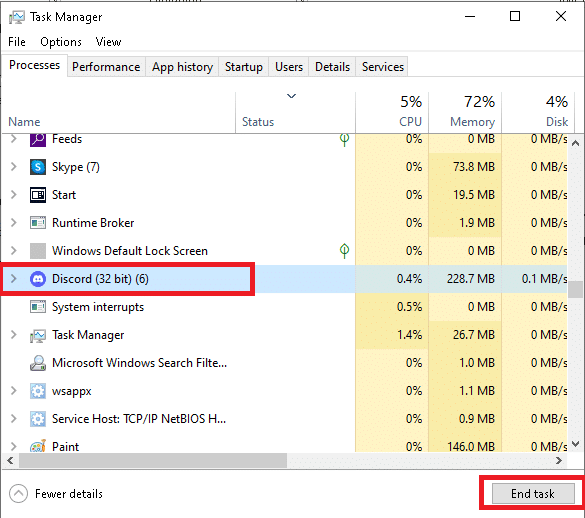
2. 完成后,在您的 PC 上重新启动Discord 应用程序并检查其好友请求功能现在是否正常工作。

方法 2:使用正确的用户名拼写
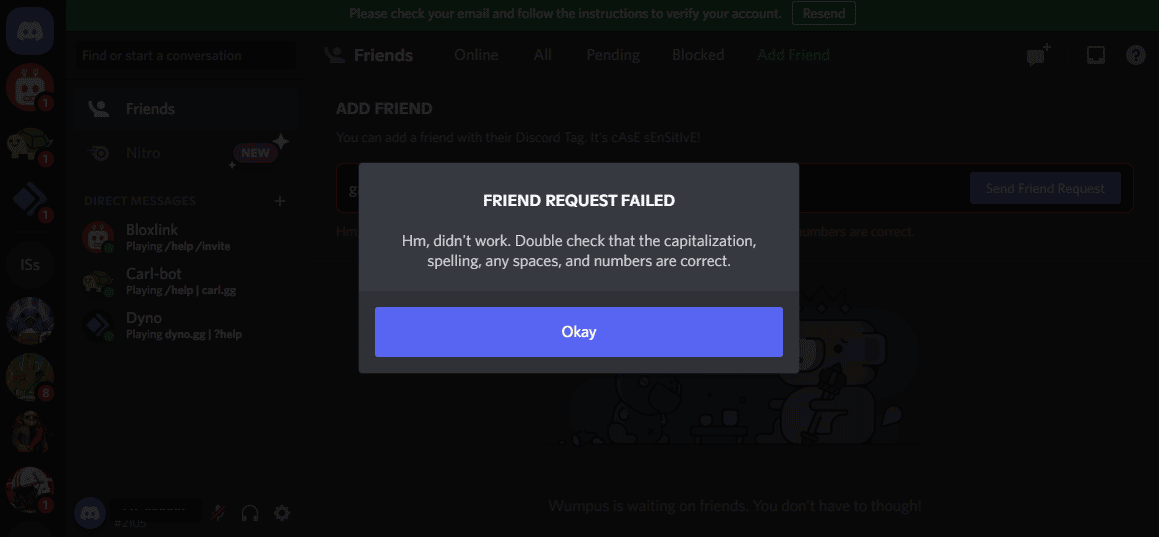
- 修复 Discord 好友请求失败的第一个方法是精确检查用户名。
- 键入用户名的正确拼写很重要。
- 如果不这样做,将导致在 Discord 服务器中为您提供错误或空白的搜索结果。
- 在发送好友请求之前,请仔细检查用户名的拼写。
另请阅读: Windows 10 上 Discord 1006 错误的 7 个最佳修复
方法三:更新隐私设置
Discord 好友请求消失对于在 Discord 设置中禁用接收好友请求的用户来说也很常见。 如果您属于这种情况,那么您必须更新您的隐私设置。 此外,如果您使用与您尝试向其发送请求的其他用户相同的服务器,并且他们在其帐户上禁用了好友请求,则他们将无法接收您的好友请求。
1. 打开您的Discord 帐户,然后单击屏幕底部的“设置”图标。
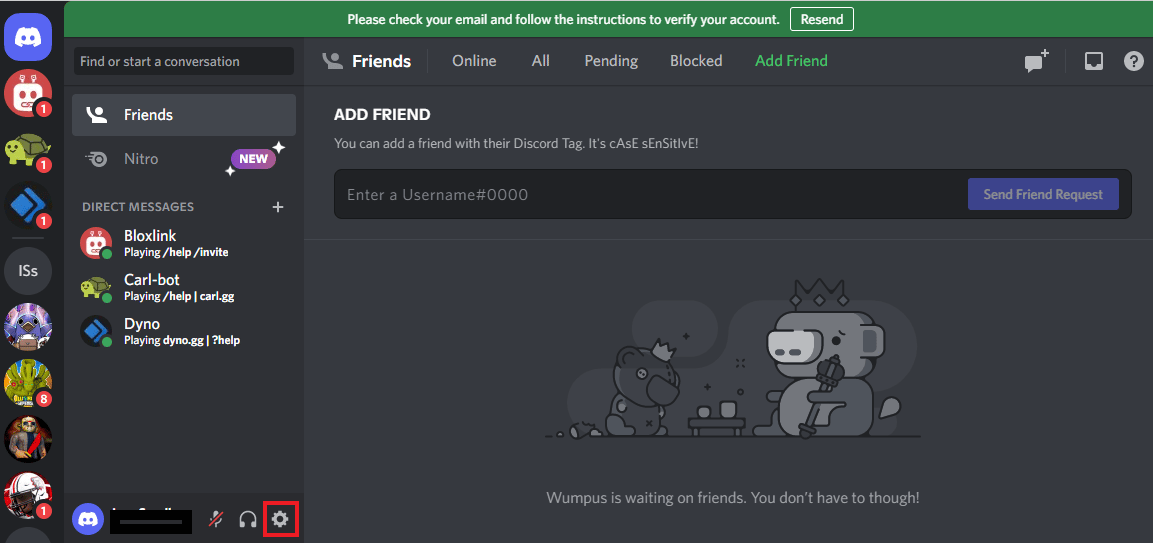
2. 然后,在左侧面板中单击好友请求。
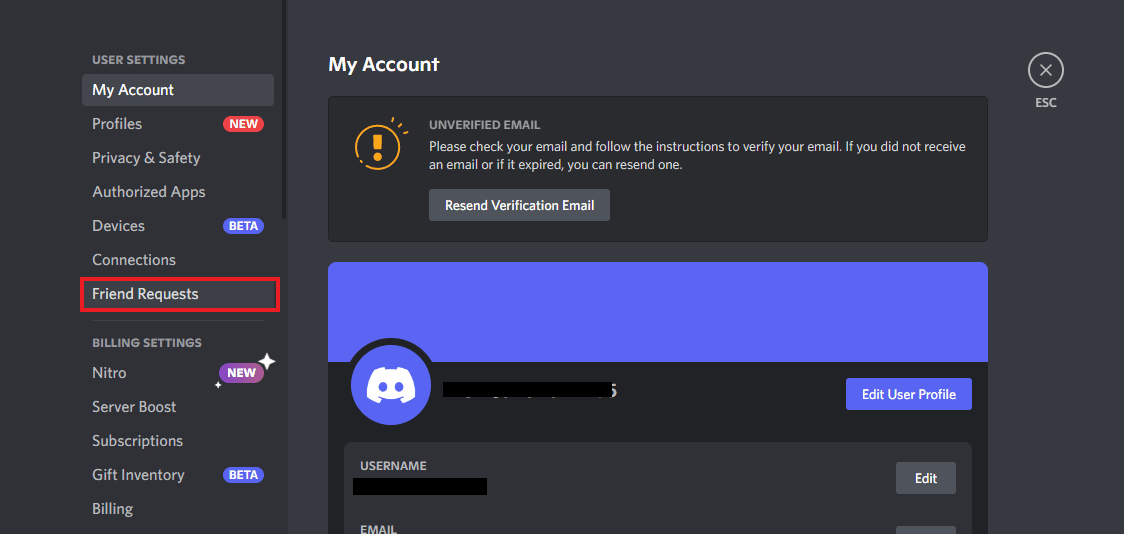
3. 接下来,打开谁可以向您发送朋友请求的所有选项,包括所有人、朋友的朋友和服务器成员。
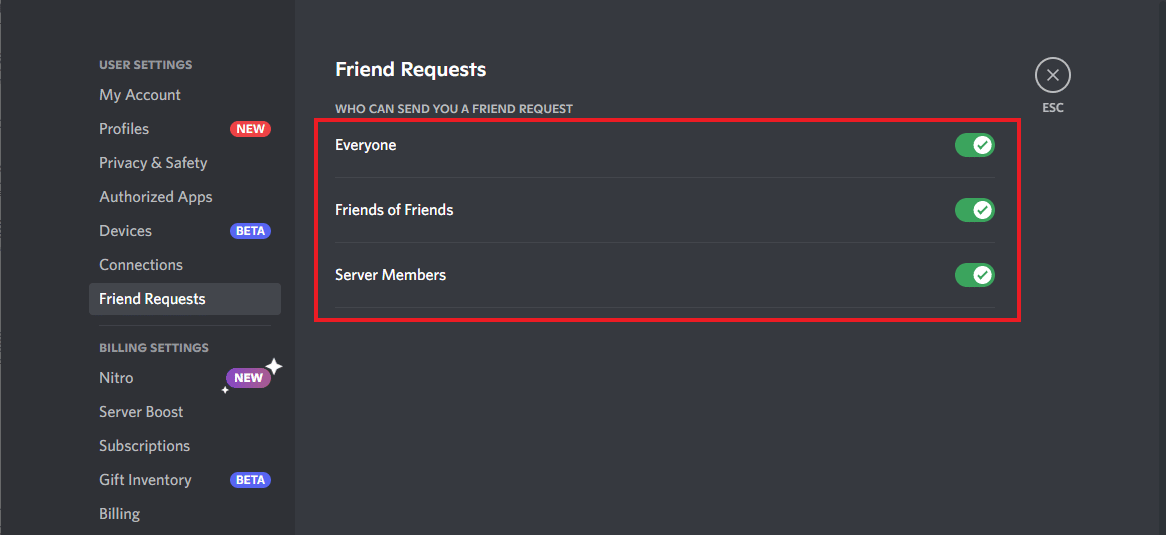
方法 4:让朋友向您发送请求
您可以尝试解决 Discord 好友请求失败问题的另一种方法是要求对方在 Discord 上向您发送好友请求。 这种方法非常有用,它还消除了您输入错误用户名的机会。
- 您也可以在另一个平台上联系他们,并请他们帮忙向您发送请求。
- 您可以向他们提供您的完整用户名和标签并接收他们的请求。
方法 5:使用其他社交平台
如果您的 Discord 好友请求未显示问题仍然存在于您的帐户中,那么您的下一个选择是使用另一个社交媒体平台与该人取得联系。
- 您也可以亲自联系他们与他们交谈。
- 他们可能没有 Discord 帐户,因此您可以在完全不同的平台上与他们交谈。
- 如果他们在 Discord 上有帐户,您也可以要求他们提供正确的用户名,然后成功向他们发送好友请求。
另请阅读:修复卡在连接屏幕上的 Discord
常见问题 (FAQ)
Q1。 我如何知道是否有人在 Discord 上屏蔽了我?
答。 如果 Discord 成员在平台上屏蔽了您,您将无法收到相关通知。 您仍然可以通过聊天功能查看在服务器上屏蔽您的人的消息,但您将无法联系到此人。
Q2。 我可以向阻止我的人发送朋友请求吗?
答。 不,如果 Discord 用户屏蔽了您,您将无法向他们发送好友请求或以任何方式与他们互动。
Q3. 我的朋友请求谁在 Discord 中消失?
答。 当 Discord 用户向您发送好友请求时,您会收到一条通知。 但是,如果好友请求消失,则在打开该通知时,意味着发件人已取消请求。
Q4. 在 Discord 上发送好友请求有限制吗?
答。 是的,在 Discord 上发送好友请求是有限制的。 在此情况下,一个 Discord 会员只能拥有1000 个好友的好友列表。
Q5. 如果有人拒绝了我在 Discord 上的好友请求,我会收到通知吗?
答。 如果您的好友请求被接收者拒绝,您将不会收到通知或根本不知道这种情况。
推荐的:
- 什么是 GZ 文件以及如何解压缩它?
- 70 个最佳电报机器人
- 修复 Windows 10 上的 Discord 下载错误
- 修复 Windows 10 上的 Discord 安装错误
我们希望我们关于如何修复 Discord 好友请求失败的指南能够成功回答有关好友请求功能及其在 Discord 服务器上突然运行的所有疑问。 如果您对我们有任何其他疑问或建议,请在下方留下您的评论,让我们知道。
